
SafeSearch è un programma che offre un motore di ricerca web ( www.safesearch.net ) e la barra degli strumenti che vengono promossi attraverso altri programmi gratuiti, e una volta installato sul computer, dirottano la tua home page del browser e sostituiscono il vostro motore di ricerca predefinito.
Futhermore, questo programma visualizzerà annunci e link sponsorizzati nei risultati di ricerca, e può Colect in termini di ricerca dai tuoi query di ricerca. SafeSearch Toolbar si installa nel tuo computer dopo aver installato un altro software libero o add-on che avevano in dotazione nel loro programma di installazione di questo browser hijacker. Ad esempio, quando si installa Vplay, dovrete anche installare il SafeSearch Toolbar, impostare la homepage del browser per safesearch.net e cambiare il vostro motore di ricerca predefinito per http://SafeSearch.net . Tuttavia, quando si disinstalla Ilivid dal computer, non verranno ripristinate le impostazioni predefinite del browser web. Questo significa che dovrete rimuovere SafeSearch Toolbar dal vostro browser preferito manualmente. Si deve sempre prestare attenzione durante l’installazione del software, perché spesso, un programma di installazione software comprende installazioni opzionali, come il dirottatore del browser. State molto attenti a ciò che si accetta di installare. Sempre optare per l’installazione personalizzata e deselezionare tutto ciò che non è familiare, in particolare i software opzionale che non hai mai voluto scaricare e installare in primo luogo. E ‘ovvio che non si deve installare il software che non ti fidi.
![Home page SafeSearch e motore di ricerca [Image: SafeSearch]](http://m2.paperblog.com/i/225/2255350/rimuovere-dalla-barra-degli-strumenti-safesea-L-HPIH9n.jpeg)
![Processo di installazione SafeSearch [Image: processo di installazione SafeSearch]](http://m2.paperblog.com/i/225/2255350/rimuovere-dalla-barra-degli-strumenti-safesea-L-6sn3NJ.jpeg)
Istruzioni per la rimozione dei virus – Toolbar SafeSearch
FASE 1: Disinstallare SafeSearch Toolbar dal computer
- Per disinstallare SafeSearch Toolbar programma dal computer, fare clic sul pulsante Start, quindi selezionare Pannello di controllo e fare clic su Disinstalla un programma.
Se sei un utente di Windows 8, è possibile fare clic destro su un basso a sinistra angolo (precedentemente noto come il pulsante Start) e scegliere Pannello di controllo da lì, quindi selezionare Disinstalla un programma. - Ricerca e disinstallare SafeSearch dal computer.
![Programma SafeSearch Uninstall [Image: programma di disinstallazione SafeSearch]](//m2.paperblog.com/i/225/2255350/rimuovere-dalla-barra-degli-strumenti-safesea-L-jvE7zY.jpeg)
Si prega di notare che su alcuni computer che questi programmi potrebbero essere rinominati o mancanti, cercare qualsiasi programma sviluppato da SafeSearch e disinstallarlo dal vostro computer.
FASE 2: Rimuovere il danno residuo SafeSearch Toolbar dal browser
SafeSearch Toolbar ha installato una estensione per il browser, è cambiata la tua home page e impostare il motore di ricerca predefinito per safesearch.net .
Rimuovere SafeSearch Toolbar da Internet Explorer
- Rimuovere SafeSearch Toolbar componenti aggiuntivi da Internet Explorer.
Aprire Internet Explorer, quindi fare clic sul sull’icona dell’ingranaggio( Strumenti per gli utenti di Windows XP) in alto (estrema destra), quindi selezionare Gestione componenti aggiuntivi . Dalle barre degli strumenti ed estensioni scheda, selezionare SafeSearch Toolbar e SafeSearch add-on, e fare clic su Disattiva .![Attrezzi icona di Internet Explorer [Image: icona ingranaggio Internet Explorer]](//m2.paperblog.com/i/225/2255350/rimuovere-dalla-barra-degli-strumenti-safesea-L-5ZgIO8.jpeg)
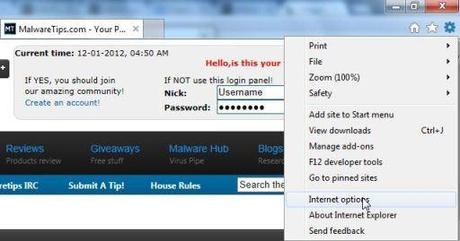
![SafeSearch Internet Explorer add-ons [Image: SafeSearch Internet Explorer add-ons]](//m2.paperblog.com/i/225/2255350/rimuovere-dalla-barra-degli-strumenti-safesea-L-GlQUVc.jpeg)
- Impostare motore di ricerca predefinito di Internet Explorer da safesearch.net a Bing.
Per cambiare il motore di ricerca predefinito, fare clic sul sull’icona ingranaggio, selezionare Gestione componenti aggiuntivi , e poi, sotto Tipi di componenti aggiuntivi , fare clic su provider di ricerca . Fare clic sul provider di ricerca che si desidera impostare come predefinito, fare clic su Imposta come predefinito , quindi fare clic su OK .![Attrezzi icona di Internet Explorer [Image: icona ingranaggio Internet Explorer]](//m2.paperblog.com/i/225/2255350/rimuovere-dalla-barra-degli-strumenti-safesea-L-Uf3Czl.jpeg)
Avanti, fare clic SafeSearch nella lista, cliccare su Rimuovi , quindi fare clic su Chiudi .
![Motore di ricerca SafeSearch Internet Explorer [Image: motore di ricerca SafeSearch Internet Explorer]](//m2.paperblog.com/i/225/2255350/rimuovere-dalla-barra-degli-strumenti-safesea-L-b4qtfQ.jpeg)
- Cambia la tua home page di Internet Explorer da safesearch.net al suo valore predefinito
Per modificare la home page, cliccare sulla icona ingranaggio, selezionare Internet esplorare le opzioni, e in generale scheda, sotto la home page la sezione, cliccare suUtilizza impostazioni predefinite, per ripristinare Internet Explorer home page predefinita.![Attrezzi icona di Internet Explorer [Image: icona ingranaggio Internet Explorer]](//m2.paperblog.com/i/225/2255350/rimuovere-dalla-barra-degli-strumenti-safesea-L-9tZO5Q.jpeg)
![Home page SafeSearch.net Internet Explorer [Image: home page SafeSearch Internet Explorer]](//m2.paperblog.com/i/225/2255350/rimuovere-dalla-barra-degli-strumenti-safesea-L-09vIS5.jpeg)
Rimuovere SafeSearch Toolbar da Mozilla Firefox
- Rimuovere le estensioni SafeSearch di Google Toolbar da Internet Explorer.
Nella parte superiore della finestra di Firefox, fare clic sul arancione pulsante di Firefox , quindi selezionare Add-ons . Selezionare la Extensions scheda, quindi rimuovere SafeSearch estensione di Mozilla Firefox.
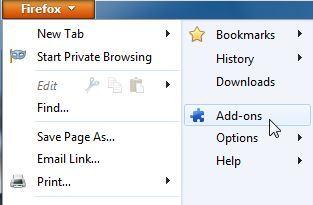
![Estensione SafeSearch Firefox [Image: SafeSearch estensione per Firefox]](//m2.paperblog.com/i/225/2255350/rimuovere-dalla-barra-degli-strumenti-safesea-L-OgRzuD.jpeg)
- Reimpostare il motore di ricerca predefinito e home page da safesearch.net . al loro valore predefinito
Per ripristinare il motore di ricerca e la homepage alla loro impostazione predefinita, useremo il SearchReset extension.Questo add-on è molto semplice: l’installazione, esso esegue il backup e poi ripristina le preferenze di ricerca e home page ai valori di default, e poi si disinstalla. Questo influenza la barra di ricerca, le ricerche della barra URL, e la home page.
Potete scaricare SearchReset dal link sottostante, e poi ci sarà solo bisogno di installarlo per ripristinare Firefox le impostazioni di default. SEARCHRESET DOWNLOAD LINK (Questo link apre un altro pagina web da cui è possibile scaricare l’estensione SearchReset Firefox)
![SearchReset estensione per Firefox [Image: SearchReset Extension for Firefox]](//m2.paperblog.com/i/225/2255350/rimuovere-dalla-barra-degli-strumenti-safesea-L-PG8PHZ.jpeg)
Rimuovere SafeSearch Toolbar di Google Chrome
- Rimuovere le estensioni SafeSearch di Google Toolbar di Google Chrome.
Fai clic sul menu Chromepulsante sulla barra degli strumenti del browser, selezionare Strumenti e quindi fare clic su Estensioni .
Nella estensioni scheda, rimuovere (cliccando sul Recycle Bin) il SafeSearch estensione da Google Chrome.
![Estensione SafeSearch Chrome [Image: estensione Chrome SafeSearch]](//m2.paperblog.com/i/225/2255350/rimuovere-dalla-barra-degli-strumenti-safesea-L-6ZbRvN.jpeg)
- Imposta Google Chrome motore di ricerca predefinito da safesearch.net a google.com.
Fare clic sul menu Chrometasto, quindi selezionare Impostazioni e cliccare su Gestisci motori di ricerca nella sezione Ricerca.
Nella motori di ricerca finestra di dialogo che appare, selezionare Google e fare clic sulRendi default pulsante visualizzato nella riga.
Cerca SafeSearch in motori di ricerca elenco e fare clic sulla X che compare alla fine della riga.
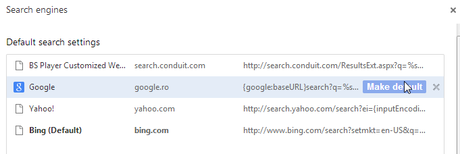
- Cambiare home page di Google Chrome dal safesearch.net al suo valore predefinito .
L’SafeSearch Toolbar ha modificato le impostazioni di Google di aprire la loro pagina web ogni volta che si avvia il browser, quindi avremo bisogno di ripristinare questo cambiamento.
Fai clic sul menu Chrometasto, quindi selezionare Impostazioni e fare clic su a Una pagina Nuova scheda nella all’avvio sezione.
![Cambiare home page di Google Chrome al suo valore predefinito [Image: Modifica home page di Google Chrome al suo valore predefinito]](//m2.paperblog.com/i/225/2255350/rimuovere-dalla-barra-degli-strumenti-safesea-L-0HuvYU.jpeg)
FASE 3: rimuovere le chiavi di registro SafeSearch di Google Toolbar con AdwCleaner.
- È possibile scaricare AdwCleaner dal link sottostante. ADWCLEANER DOWNLOAD LINK (Questo link scaricherà automaticamente AdwCleaner sul vostro computer )
- Prima di avviare questa utility, chiudere tutti i programmi aperti e browser internet.
- Fare doppio clic su adwcleaner.exe per eseguire lo strumento.
- Fare clic su Elimina , quindi confermare ogni volta con Ok .
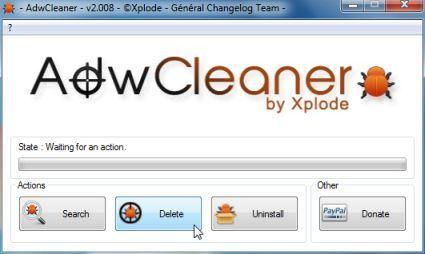
- Il computer verrà riavviato automaticamente. Un file di testo si aprirà dopo il riavvio.
- NEXT, fare doppio clic su adwcleaner.exe per eseguire lo strumento.
- Fare clic su Disinstalla , quindi confermare con Sì per eliminare questa utilità dal computer.
FASE 4: Eseguire una scansione del computer con Malwarebytes Anti-Malware
- È possibile scaricare Malwarebytes Anti-Malware gratuito dal link sottostante, quindi fare doppio clic su di esso per installare questo programma. Malwarebytes Anti-Malware LINK DOWNLOAD (Questo link si aprirà una pagina di download in una nuova finestra da cui è possibile scaricare Malwarebytes Anti-Malware Gratis)
- Quando inizia l’installazione, continuare a seguire le istruzioni per proseguire con il processo di installazione. Non apportare modifiche alle impostazioni predefinite e quando il programma ha terminato l’installazione, assicuratevi di lasciare sia l’aggiornamento Malwarebytes ‘Anti-Malware e lancio Malwarebytes ‘ Anti-Malwareselezionata, quindi fare clic su Finish pulsante.
![Schermata di installazione finale Malwarebytes Anti-Malware [Image: schermata di installazione finale Malwarebytes Anti-Malware]](//m2.paperblog.com/i/225/2255350/rimuovere-dalla-barra-degli-strumenti-safesea-L-5o9ZcT.jpeg)
- Nella Scanner scheda, selezionare Esegui scansione rapida e quindi fare clic su Scan pulsante per avviare la scansione del computer.
![Eseguire una scansione rapida con Malwarebytes Anti-Malware [Image: Malwarebytes Anti-Malware Scan rapida]](//m2.paperblog.com/i/225/2255350/rimuovere-dalla-barra-degli-strumenti-safesea-L-oUoks7.jpeg)
- Malwarebytes ‘Anti-Malware ora inizia la scansione del computer come illustrato di seguito.
![Scansione Malwarebytes Anti-Malware per SafeSearch Toolbar [Image: Scansione Malwarebytes Anti-Malware per SafeSearch Toolbar]](//m2.paperblog.com/i/225/2255350/rimuovere-dalla-barra-degli-strumenti-safesea-L-2KV12s.jpeg)
- Quando sarà completata la scansione Malwarebytes, fate clic su Visualizza risultati .
![Malwarebytes quando la scansione del sistema ha completato [Image: risultati della scansione Malwarebytes Anti-Malware]](//m2.paperblog.com/i/225/2255350/rimuovere-dalla-barra-degli-strumenti-safesea-L-uYAUrc.jpeg)
- Ora verrà presentata una schermata che mostra le infezioni di malware che Malwarebytes ‘Anti-Malware ha detected.Please nota che le infezioni rilevate possono essere diverse rispetto a quanto mostrato nell’immagine. Assicurarsi che tutto sia Controllato (segno di spunta) e cliccare sul Elimina selezionati pulsante.
![Fare clic su Remove Selected per sbarazzarsi di SafeSearch Toolbar [Image: Malwarebytes rimozione di malware]](//m2.paperblog.com/i/225/2255350/rimuovere-dalla-barra-degli-strumenti-safesea-L-pyvvU0.jpeg)
FASE 5: Eseguire una scansione del computer con HitmanPro
- Scarica HitmanPro dal link sottostante, quindi fare doppio clic su di esso per avviare questo programma. HitmanPro DOWNLOAD LINK (Questo link si aprirà una nuova pagina web da cui è possibile scaricare HitmanPro)
- HitmanPro si avvierà e avrete bisogno di seguire le istruzioni (cliccando sul successivo tasto) per avviare una scansione del sistema con questo programma.
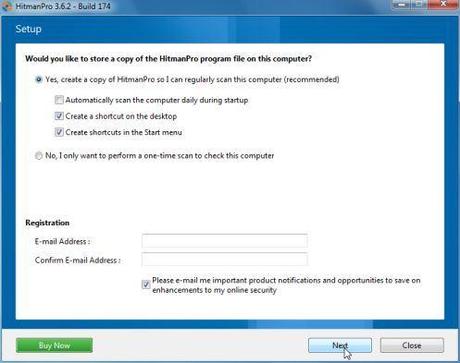
- HitmanPro inizierà la scansione del computer alla ricerca di malware, come si vede nell’immagine qui sotto.
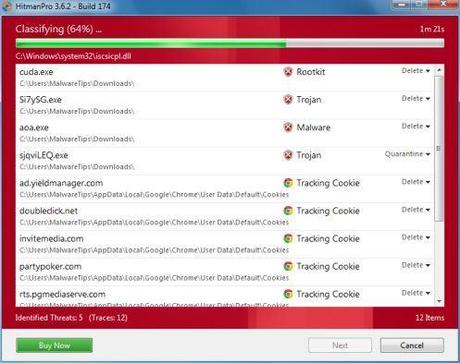
- Una volta che la scansione è completata, vedrete una schermata che mostrerà tutti i file infetti che questa utility ha rilevato, e avrete bisogno di fare clic su Avanti per rimuovere questi file dannosi.
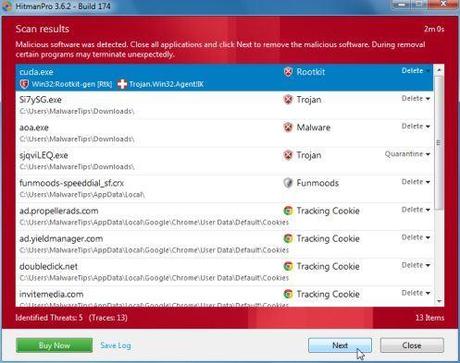
- Fare clic su Attiva licenza gratuita per iniziare la prova gratuita 30 giorni e rimuovere tutti i file dannosi dal tuo computer.
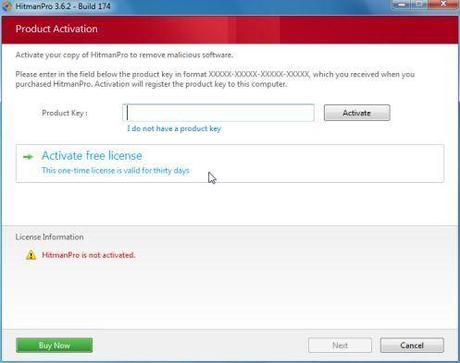
TOCCA A VOI AIUTARMI!
Se siamo riusciti ad aiutarvi con i vostri problemi del computer, allora è vostro dover lasciare che altre persone conoscano questo articolo che aiuterà loro!
Puoi condividere questo articolo su Facebook, Twitter o Google Plus utilizzando i pulsanti qui sotto.
![Programma SafeSearch Uninstall [Image: programma di disinstallazione SafeSearch]](http://m2.paperblog.com/i/225/2255350/rimuovere-dalla-barra-degli-strumenti-safesea-L-jvE7zY.jpeg)
![Attrezzi icona di Internet Explorer [Image: icona ingranaggio Internet Explorer]](http://m2.paperblog.com/i/225/2255350/rimuovere-dalla-barra-degli-strumenti-safesea-L-5ZgIO8.jpeg)
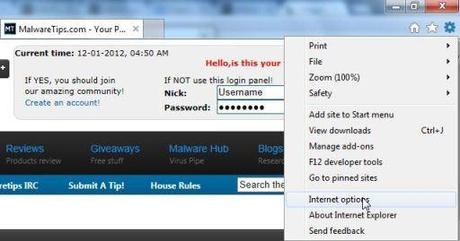
![SafeSearch Internet Explorer add-ons [Image: SafeSearch Internet Explorer add-ons]](http://m2.paperblog.com/i/225/2255350/rimuovere-dalla-barra-degli-strumenti-safesea-L-GlQUVc.jpeg)
![Attrezzi icona di Internet Explorer [Image: icona ingranaggio Internet Explorer]](http://m2.paperblog.com/i/225/2255350/rimuovere-dalla-barra-degli-strumenti-safesea-L-Uf3Czl.jpeg)
![Motore di ricerca SafeSearch Internet Explorer [Image: motore di ricerca SafeSearch Internet Explorer]](http://m2.paperblog.com/i/225/2255350/rimuovere-dalla-barra-degli-strumenti-safesea-L-b4qtfQ.jpeg)
![Attrezzi icona di Internet Explorer [Image: icona ingranaggio Internet Explorer]](http://m2.paperblog.com/i/225/2255350/rimuovere-dalla-barra-degli-strumenti-safesea-L-9tZO5Q.jpeg)
![Home page SafeSearch.net Internet Explorer [Image: home page SafeSearch Internet Explorer]](http://m2.paperblog.com/i/225/2255350/rimuovere-dalla-barra-degli-strumenti-safesea-L-09vIS5.jpeg)
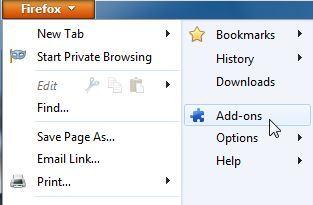
![Estensione SafeSearch Firefox [Image: SafeSearch estensione per Firefox]](http://m2.paperblog.com/i/225/2255350/rimuovere-dalla-barra-degli-strumenti-safesea-L-OgRzuD.jpeg)
![SearchReset estensione per Firefox [Image: SearchReset Extension for Firefox]](http://m2.paperblog.com/i/225/2255350/rimuovere-dalla-barra-degli-strumenti-safesea-L-PG8PHZ.jpeg)

![Estensione SafeSearch Chrome [Image: estensione Chrome SafeSearch]](http://m2.paperblog.com/i/225/2255350/rimuovere-dalla-barra-degli-strumenti-safesea-L-6ZbRvN.jpeg)

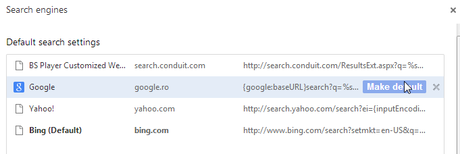

![Cambiare home page di Google Chrome al suo valore predefinito [Image: Modifica home page di Google Chrome al suo valore predefinito]](http://m2.paperblog.com/i/225/2255350/rimuovere-dalla-barra-degli-strumenti-safesea-L-0HuvYU.jpeg)
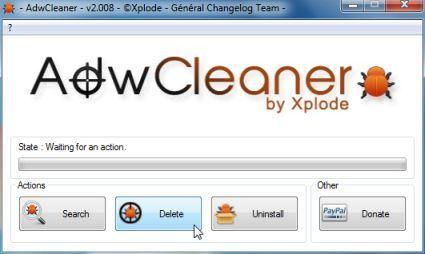
![Schermata di installazione finale Malwarebytes Anti-Malware [Image: schermata di installazione finale Malwarebytes Anti-Malware]](http://m2.paperblog.com/i/225/2255350/rimuovere-dalla-barra-degli-strumenti-safesea-L-5o9ZcT.jpeg)
![Eseguire una scansione rapida con Malwarebytes Anti-Malware [Image: Malwarebytes Anti-Malware Scan rapida]](http://m2.paperblog.com/i/225/2255350/rimuovere-dalla-barra-degli-strumenti-safesea-L-oUoks7.jpeg)
![Scansione Malwarebytes Anti-Malware per SafeSearch Toolbar [Image: Scansione Malwarebytes Anti-Malware per SafeSearch Toolbar]](http://m2.paperblog.com/i/225/2255350/rimuovere-dalla-barra-degli-strumenti-safesea-L-2KV12s.jpeg)
![Malwarebytes quando la scansione del sistema ha completato [Image: risultati della scansione Malwarebytes Anti-Malware]](http://m2.paperblog.com/i/225/2255350/rimuovere-dalla-barra-degli-strumenti-safesea-L-uYAUrc.jpeg)
![Fare clic su Remove Selected per sbarazzarsi di SafeSearch Toolbar [Image: Malwarebytes rimozione di malware]](http://m2.paperblog.com/i/225/2255350/rimuovere-dalla-barra-degli-strumenti-safesea-L-pyvvU0.jpeg)
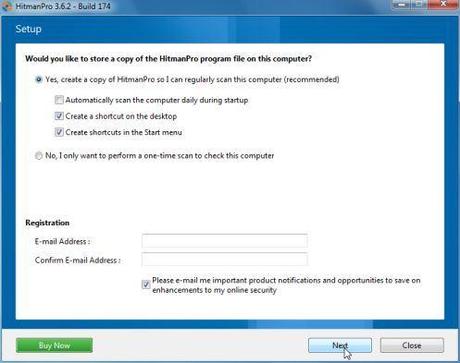
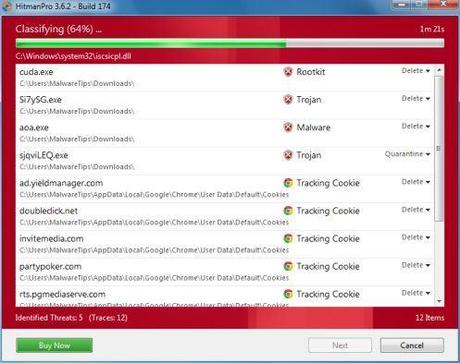
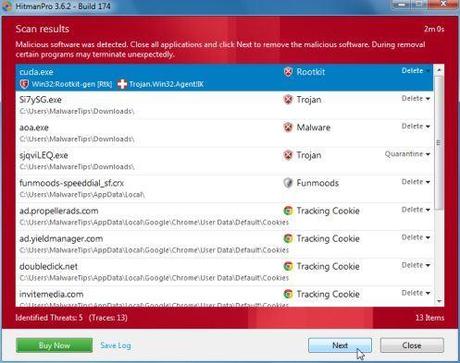
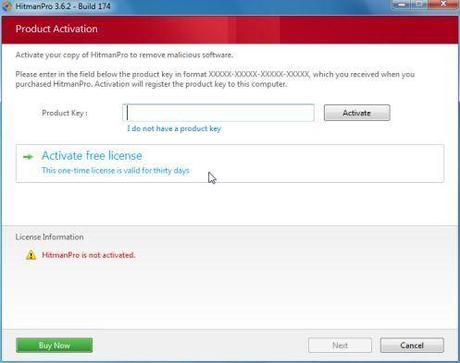


![Microsoft potrebbe sostituire Windows Phone Android? [RUMOR]](https://m22.paperblog.com/i/289/2897678/microsoft-potrebbe-sostituire-windows-phone-c-L-fT9C0B-175x130.jpeg)

